在团队里工作了一段时间,逐渐适应了多人协作开发,这里总结一下 git 的使用方法与一些技巧。
1. 基本操作(正常提交流程)
1 | git init // 版本库初始化 |
2. 分支管理
1 | git checkout -b dev // 创建新分支 dev,并切换到该分支 |
修改本地和远程的分支名1
2
3git branch -m old_branch new_branch # Rename branch locally
git push origin :old_branch # Delete the old branch
git push --set-upstream origin new_branch # Push the new branch, set local branch to track the new remote
3. 撤销回退
使用 git reset
首先认识一下 git status 命令,显示当前暂存区的消息
本例中修改了 README.md,但是并没有 add
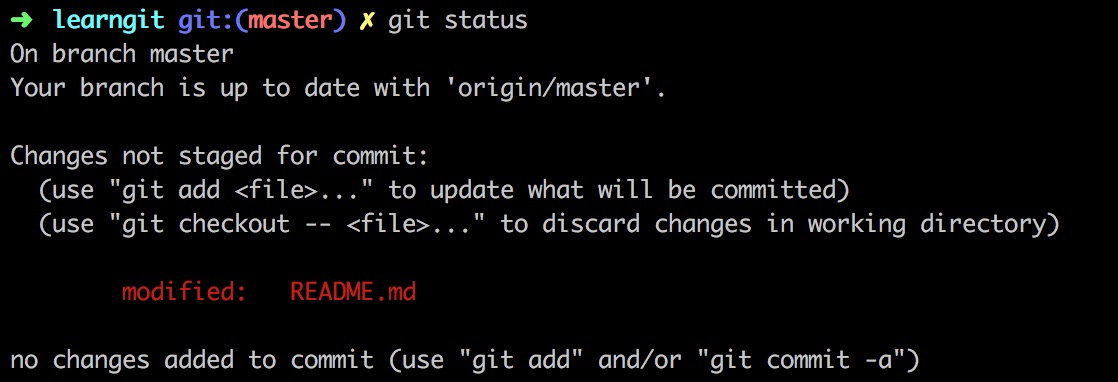
之后 git add -A 将文件保存在暂存区,git status 查看此时暂存区状态
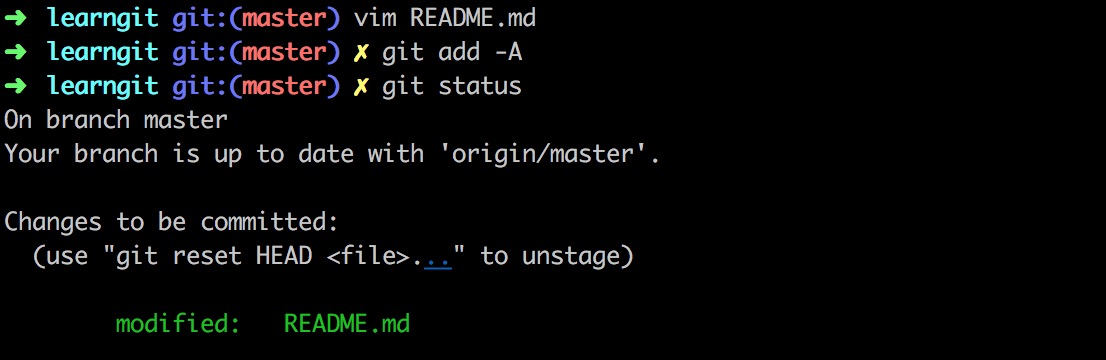
撤销所有本地代码(git add 之前)
1 | git checkout . // 撤销所有修改 |
git add 后撤销
1 | git reset HEAD . // 撤销所有 add 文件 |
通过 git status 查看暂存区内无状态,说明此时本地分支代码没有改动
git commit 后撤销
1 | git reset --mixed head^ // 默认回退方式,只保留源码,回退 commit 和 index 信息 |
版本回退(git push 后撤销)
先使用 git log 查看信息,找到你想回退到版本的 id, 再通过 git reset 回退,可以清空中间的提交记录
1 | git log |
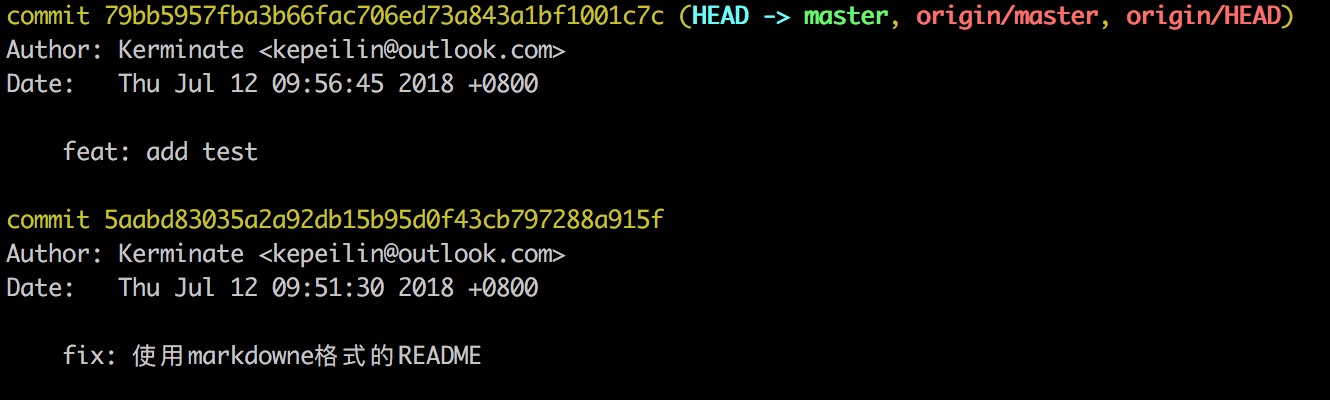
1 | git reset --hard 5aabd83035a2a92db15b95d0f43cb797288a915f |
这里 HEAD 指当前版本,把回退后的当前版本强行提交到远程仓库
git merge 后撤销
1 | git checkout [行merge操作时所在的分支] |
使用 git revert
- git reset 是直接删除指定的 commit,把HEAD 向后移动了一下
- git revert 是一次新的特殊的 commit,HEAD 继续前进,本质和普通 add commit 一样,仅仅是 commit 内容很特殊:提交的内容是与前面普通 commit 文本变化的反操作
假设按时间顺序依次有 commit1, commit2, commit3, commit4,对应有 version1, version2, version3, version4 四个状态.
revert 某次commit,最终文件状态为 commit4 前,即version3 状态)1
git revert 57af6d9f0f8e4fdb646e86bd189c2346f6bd5458
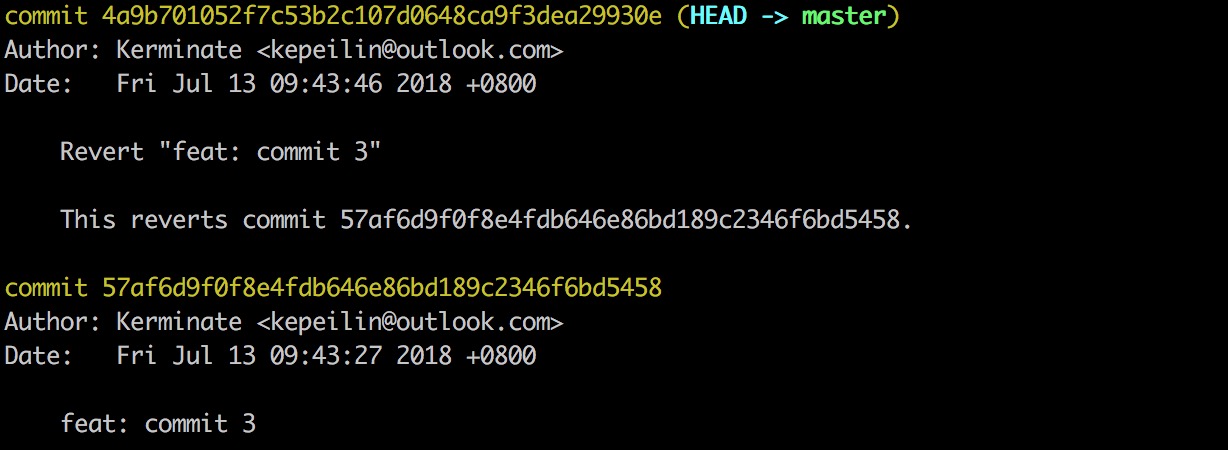
4. 标签管理
标签可以针对某一时间点的版本做标记,常用于版本发布。
1 | git tag // 输出所有标签 |
5. 常用技巧
使用 git stash
当你正在进行项目开发,已经修改了部分代码,但是发现现有分支上有个 bug 要解决,但你又不想把代码 commit 到本地仓库,这时候可以使用 git stash 储存当前工作目录的中间状态。
可以直接使用 git stash 储存,也可以通过 git stash save “你的备注” 做一个message
我在本地修改了根目录的 README.md, 并删除了 tutorial 下的 readme.txt1
git stash save "rm tutorial/readme.txt"
之后查看 stash 栈1
git stash list

此时代码已经回到了你修改前的版本,本地修好 bug 后,将代码 push 到远端,再使用 git stash pop 或 git stash apply 来恢复之前的工作状态
- git stash pop: 这个指令将缓存堆栈中的第一个 stash 删除,并将对应修改应用到当前的工作目录下.
- git stash apply: 将缓存堆栈中的 stash 多次应用到工作目录中,但并不删除 stash 拷贝.使用该命令时可以通过名字指定使用哪个 stash,默认使用最近的 stash
示例:1
git stash apply stash{0} // 将 stash 栈里的第一个恢复
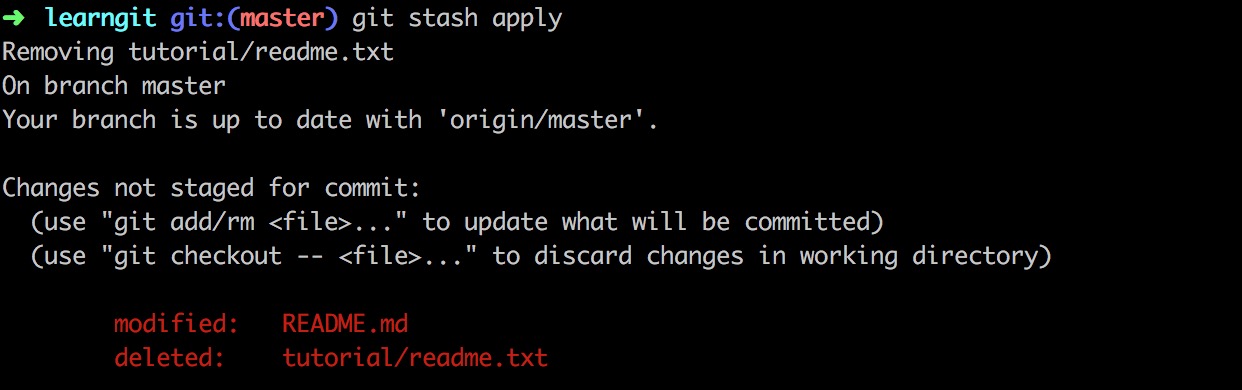
恢复后会显示暂存区内文件的修改情况,与之前一致
使用 git rebase
多人协作时,使用 git rebase 代替 git merge 来变基,减少难看的 merge 类型的 commit1
2
3
4
5
6
7
8
9git stash
git pull —-rebase
git stash apply
## 手动解决冲突
git add -A
git rebase —-continue
## 如果此时提示 No rebase in progress? 则表示已经没有冲突了;否则上面两步要重复多次
git commit -m “xxx”
git push origin [branch] -f
其中1
2git pull = git fetch + git merge
git pull –-rebase = git fetch + git rebase
在合并分支时,直接使用 git rebase 代替 git merge
fork 后的分支与源库同步
一般参与开源项目时,需要从源库中 fork 出一个分支,在本地开发好后再向源仓库发出 pull request,但是如何保证 fork 出的仓库与源库能保持同步。
以 https://github.com/dt-fe/weekly.git 这个仓库为例,
手动 fork 这个仓库到个人的 github 仓库下1
2git clone https://github.com/Kerminate/weekly.git // clone 到本地
git remote add upstream https://github.com/dt-fe/weekly.git // 指定源库
查看远程仓库信息

1 | git checkout -b dev // 在新的分支上开发 |
之后手动向源库发起 PR,被 merge 之后,可以在本地 master 分支同步最新代码1
2
3git checkout master
git pull upstream master
git push origin master
若源仓库拉出了新的分支进行开发(比如 dev),那么我们同步的方式也是如此(开一个同名的新分支)1
2
3git checkout -b dev
git pull upstream dev
git push origin dev
.gitignore 失效
由于 .gitignore 只能忽略那些原来没有被track的文件,如果某些文件已经被纳入了版本管理中,则修改 .gitignore 是无效的。 要解决这个问题,需要先把本地缓存删除(改变成未track状态),然后再提交。1
2
3git rm -r --cached .
git add -A
git commit -m "feat: ignore xxx files"
统计一次 PR 增删的代码量
1 | git diff --stat feature/1.0 feature/1.1 |
6. 遇到的问题
本地创建一个分支推到远端之后,如果远端代码更新,执行 git pull 会失败,如图
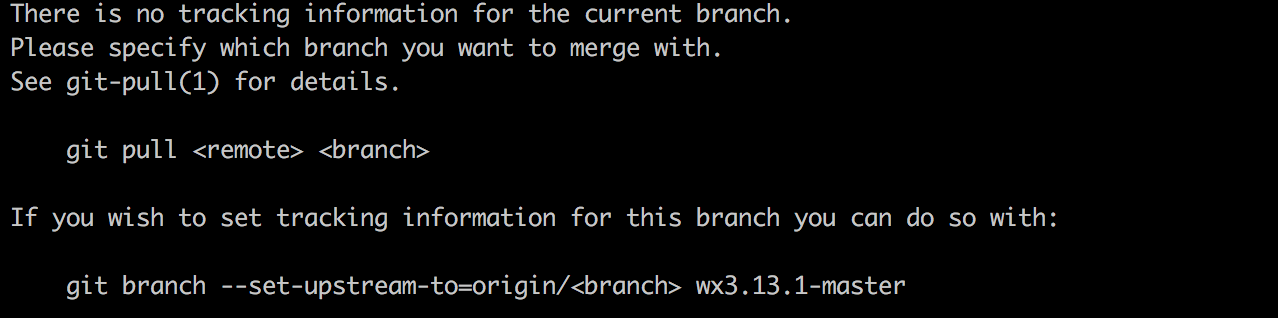
终端给出了 2 种方法,第一种 pull 的时候写上对应的远端分支和本地分支,形成映射关系,还有一种就是将本地分支和远程分支关联,这样以后就可以直接用 git pull 拉取最新代码1
2git pull <remote> <branch> // 写上对应的映射分支
git branch --set-upstream-to=origin/<branch> <remote> // 关联远端分支和本地分支
